Firma Apple stale wydała aktualizację, wprowadzając nowe funkcje i naprawiając błędy. Czasami jednak proces aktualizacji powoduje również pewne problemy dla użytkowników.
Wielu użytkowników iOS skarży się, że iPhone 6 nadal uruchamia się ponownie po zainstalowaniu systemu iOS 11.1.
Możesz czuć się trochę trudny do naprawienia tego rodzaju problemu z iPhonem. W niektórych przypadkach musisz udać się do sklepu Apple Store i poprosić o pomoc z pomocą techniczną.
Właściwie możesz spróbować naprawić iPhone kontynuuje ponowne uruchamianie wystaw swój własny z odpowiednim przewodnikiem. Ten post zawiera listę skutecznych rozwiązań, które pomogą naprawić iPhone'a, uruchamiając ponowne uruchamianie krok po kroku.
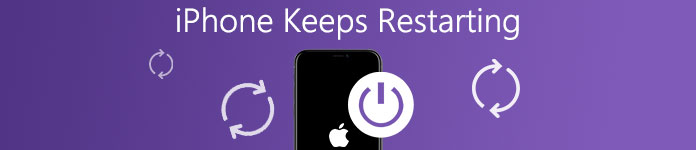
- Część 1: Dlaczego mój iPhone wciąż się restartuje
- Część 2: Jak naprawić „iPhone ciągle się restartuje”
- Część 3: Jak wykonać kopię zapasową danych iPhone'a
Część 1: Dlaczego mój iPhone wciąż się restartuje
Przed naprawieniem problemów z ponownym uruchamianiem iPhone'a, poznajmy przyczyny ponownego uruchamiania iPhone'a. Istnieją dwa rodzaje przedstawień:
1. iPhone wciąż uruchamia się ponownie, gdy używana jest pewna funkcja lub aplikacja. Możesz używać iPhone'a przez pewien czas bez problemów. A kiedy otworzysz aplikację, iPhone nagle uruchomi się ponownie.
2. iPhone zatrzymał się w pętli restartu. Ciągle się uruchamia, a logo Apple pojawia się i znika na ekranie. W ogóle nie możesz uzyskać dostępu do swojego iPhone'a.
Pierwszy typ ponownego uruchamiania jest zwykle spowodowany przez aplikacje i ustawienia osobiste. Drugim typem restartu jest prezentacja błędów systemu operacyjnego.
Część 2: Jak naprawić „iPhone ciągle się restartuje”
W tej części omówimy wszystkie rozwiązania mające na celu naprawienie problemu z ponownym uruchomieniem iPhone'a. Możesz wypróbować je jeden po drugim, aż pozbędziesz się tego problemu.
Rozwiązanie 1: Aktualizuj oprogramowanie, aby naprawić iPhone'a, ciągle się uruchamia
Krok 1: Przejdź do „Ustawienia”> „Ogólne”> „Aktualizacja oprogramowania”, aby sprawdzić, czy jest dostępna aktualizacja oprogramowania.
Krok 2: Dotknij przycisku „Pobierz i zainstaluj”, a następnie postępuj zgodnie z instrukcjami wyświetlanymi na ekranie, aby zakończyć aktualizację oprogramowania.

Jeśli nie możesz uzyskać dostępu do iPhone'a, możesz spróbować zaktualizować oprogramowanie za pomocą iTunes lub oprogramowania innych firm. Według Apple, należy wyłączyć powiadomienia podczas aktualizacji do iOS 11.2.
Rozwiązanie 2: Aktualizuj aplikacje, aby pozbyć się iPhone'a, ciągle się uruchamia
Podobnie jak oprogramowanie, programiści wprowadzili aktualizacje aplikacji, aby również usuwać błędy. Jeśli Twój iPhone będzie się ponownie uruchamiał po otwarciu niektórych aplikacji, sprawdź i zainstaluj aktualizacje swoich aplikacji.
Krok 1: Otwórz aplikację App Store na ekranie głównym i przejdź do ekranu „Aktualizacje”.
Krok 2: Kliknij przycisk „Aktualizuj” obok aplikacji, aby pobrać i zainstalować ją ręcznie.
Krok 3: Jeśli chcesz włączyć funkcję automatycznej aktualizacji aplikacji, przejdź do „Ustawienia”> „iTunes i App Store” i przełącz przełącznik obok „Aktualizacje”, aby ją włączyć.

Rozwiązanie 3: Sprawdź wadliwą aplikację i usuń ją
Innym sposobem na pozbycie się iPhone'a z powodu restartu z powodu określonej aplikacji jest usunięcie go bezpośrednio, jeśli nie jest to dla ciebie zbyt ważne. Istnieją dwie metody usuń aplikację z iPhone'a.
1. Stuknij i przytrzymaj przez kilka sekund dowolną aplikację na ekranie głównym, aż przejdziesz do trybu edycji. Kliknij przycisk „Usuń” po lewej stronie aplikacji, aby ją odinstalować.
2. Możesz też przejść do „Ustawienia”> „Ogólne”> „Użycie”, wybrać aplikację, którą chcesz usunąć z listy, a następnie dotknąć „Usuń aplikację”. Po tym lepiej zrestartuj iPhone'a.

Rozwiązanie 4: Zresetuj wszystkie ustawienia, aby naprawić problem z iPhonem
Krok 1: Otwórz kolejno „Ustawienia”> „Ogólne”> „Resetuj” i wybierz opcję „Restartuj wszystkie ustawienia”.
Krok 2: W oknie dialogowym potwierdzenia ponownie dotknij „Rest All Settings”, aby rozpocząć usuwanie osobistych ustawień z iPhone'a.
Krok 3: Po zakończeniu uruchom ponownie telefon iPhone, aby sprawdzić, czy problem z ponownym uruchomieniem iPhone'a zniknie.

Rozwiązanie 5: Usuń kartę SIM, aby rozwiązać problem z iPhonem
Jeśli występują problemy z połączeniem iPhone'a z operatorem bezprzewodowym, iPhone ciągle uruchamia się ponownie. Wyjęcie karty SIM to prosty sposób na rozwiązanie tego problemu.
Włóż spinacz do papieru lub dźgnięcie igłą do uchwytu tacy karty SIM, popchnij dźgnięcie, aż wysunie się taca. Włóż kartę SIM z powrotem lub wypróbuj inną kartę SIM, aby rozwiązać problem.

Rozwiązanie 6: Oczyść iPhone'a, aby usunąć problem z ponownym uruchomieniem
iPhone nie obsługuje kart SD, więc musimy przechowywać wszystkie pliki i dane na ograniczonej pamięci wewnętrznej. Jeśli nie ma wystarczającej ilości wolnego miejsca na oprogramowanie, twój iPhone ciągle się restartuje.
Aby wyczyścić iPhone'a, wybierz „Ustawienia”> „Ogólne”> „Użycie”> „Zarządzaj pamięcią”, aby sprawdzić duże aplikacje. Następnie możesz otworzyć każdy z nich i usunąć dane z pamięci podręcznej.
Aby odładować nieużywane aplikacje, przejdź do ekranu wielozadaniowości i przesuń każdą aplikację w tle, aby ją zamknąć.

Rozwiązanie 7: iPhone wciąż uruchamia się ponownie podczas ładowania
Jeśli Twój iPhone będzie się ponownie uruchamiał podczas ładowania, akcesoria mogą być odpowiedzialne za ten problem. Możesz spróbować wymienić port Lightning, ładowarkę, kabel lub baterię.
Możesz skontaktować się z pomocą techniczną Apple w celu wymiany baterii. Usługa wymiany baterii po okresie gwarancji wynosi $ 79 z dodatkowym kosztem wysyłki.
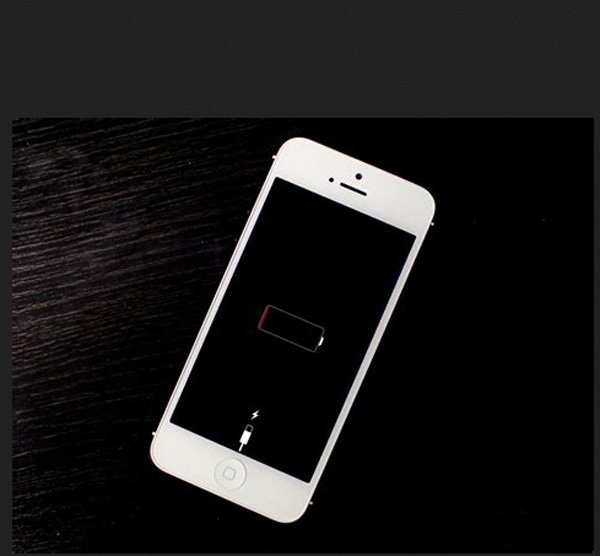
Rozwiązanie 8: Twardy reset do naprawy iPhone'a wciąż się uruchamia
Krok 1: Jeśli Twój iPhone ciągle się restartuje, wybierz „Ustawienia”> „Ogólne”> „Resetuj” i kliknij opcję „Wymaż całą zawartość i ustawienia”.
Krok 2: Puknij „Erase iPhone” w oknie dialogowym potwierdzenia, aby rozpocząć proces.
Krok 3: Po zakończeniu iPhone będzie się ponownie uruchamiał i wyświetli ekran powitalny. Tutaj możesz uzyskać więcej informacji na temat jak mocno zresetować iPhone'a.
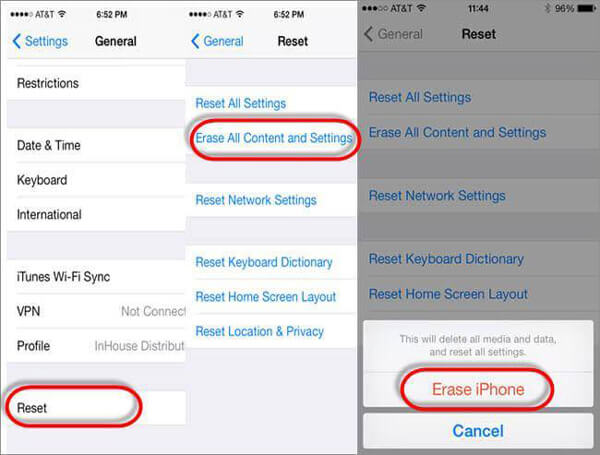
Rozwiązanie 9: Przywróć iPhone'a, aby pozbyć się problemu z ponownym uruchomieniem iPhone'a
Krok 1: Podłącz iPhone'a do swojego komputera i uruchom najnowszą wersję iTunes.
Krok 2: Kliknij przycisk „Urządzenie” w lewym górnym rogu, a następnie kliknij „Podsumowanie” na lewym pasku bocznym.
Krok 3: Zlokalizuj w prawym panelu i kliknij przycisk „Przywróć iPhone'a”, aby rozwiązać problem.

Rozwiązanie 10: Profesjonalne przywracanie systemu iOS w celu naprawienia iPhone'a wciąż się uruchamia
Odzyskiwanie systemu iOS zostało zaprojektowane specjalnie w celu radzenia sobie z różnymi problemami systemowymi. Jeśli problem z ponownym uruchomieniem iPhone'a jest spowodowany przez iOS, możesz wypróbować to narzędzie, aby się go pozbyć. Teraz możesz postępować zgodnie z instrukcjami, aby rozwiązać problem iOS.
- Napraw różne problemy z oprogramowaniem, które powodują, że iPhone ponownie uruchamia się za pomocą kilku kliknięć.
- Napraw iPhone'a z trybu DFU, tryb przywracania, utknął na logo Apple, trybie słuchawkowym itp. Do stanu normalnego.
- Rozwiązywanie problemów z martwym ekranem iPhone'a w trybie odzyskiwania i trybie DFU.
- Pozbądź się problemu z czerwonym ekranem iPhone'a, nie przerywając bieżących danych na iPhonie lub iPadzie.
- Obsługuje iPhone'a 15/14/13/12/11/XS/XR/X/8, iPada Pro/Air/mini i iPoda Touch.
- Dostępne dla Windows 11/10/8/7/XP i macOS.
Krok 1. Uruchom odzyskiwanie systemu iOS
Kliknij dwukrotnie przycisk pobierania powyżej, pobierz bezpłatnie i zainstaluj to odzyskiwanie systemu iOS na swoim komputerze. Uruchom i kliknij opcję „Więcej narzędzi”. Następnie wybierz Odzyskiwanie systemu iOS, aby rozpocząć naprawianie problemu z ponownym uruchamianiem iPhone'a.

Krok 2. Podłącz i sprawdź swój iPhone
Połącz urządzenie z systemem iOS za pomocą kabla USB. Po podłączeniu system iOS System Recovery automatycznie rozpozna Twojego iPhone'a. Przed naprawieniem sprawdź szczegółowe informacje o urządzeniu.

Krok 4. Naprawiono problem z ponownym uruchomieniem iPhone'a
To potężne narzędzie do odzyskiwania systemu iOS zacznie naprawiać problem z systemem iOS i przywrócić go do normalnego stanu. Po całym procesie naprawy twój iPhone wróci do normy.

Część 3: Jak wykonać kopię zapasową danych iPhone'a
Punktem wyjścia naprawy iPhone'a jest ponowne uruchamianie wykonaj kopię zapasową swojego iPhone'a pierwszy. Polecamy Apeaksoft iOS Data Backup & Restore ponieważ jest łatwy w użyciu dla zwykłych ludzi.
Krok 1. Zainstaluj narzędzie do tworzenia kopii zapasowych iPhone'a na swoim komputerze
Pobierz i zainstaluj kopię zapasową i przywracanie danych iOS na swoim komputerze. Istnieje dedykowana wersja dla komputerów Mac. Podłącz iPhone'a do komputera za pomocą kabla Lightning.

Krok 2. Ustaw dla kopii zapasowej telefonu iPhone
Kliknij przycisk „iOS Date Backup”, aby kontynuować. Wtedy będą dostępne dwie opcje, „Standardowa kopia zapasowa” i „Zaszyfrowana kopia zapasowa”. Podejmij decyzję i kliknij przycisk „Start”, aby przejść do okna typu danych. Tutaj możesz wybrać dowolne typy danych lub wszystkie.

Krok 3. Utwórz kopię zapasową iPhone'a jednym kliknięciem
Kliknij przycisk „Dalej” i wprowadź lokalizację, w której chcesz zapisać kopię zapasową. Program wykona swoje zadanie automatycznie. Następnie możesz w dowolnym momencie przeglądać dane iPhone'a na komputerze.
Wnioski
Na podstawie powyższego samouczka możesz zrozumieć, jak rozwiązać problem z ponownym uruchamianiem iPhone'a i nie włączaniem się. Tworzenie kopii zapasowej iPhone'a za pomocą kopii zapasowej i przywracania danych iOS powinno być początkiem rozwiązywania problemów. Mam nadzieję, że nasz przewodnik jest pomocny i możesz z łatwością naprawić problem z ponownym uruchamianiem iPhone'a po przeczytaniu tej strony.








